
时间:2021-07-08 12:41:47 来源:www.win10xitong.com 作者:win10
很多用户在使用win10系统的时候,都遇到了win10提示某些设置隐藏怎么关闭的问题,这个问题很典型。但是我们不需要惊慌,要是遇到了win10提示某些设置隐藏怎么关闭问题我们就一起来学习解决他的方法。那我们该如何做呢?我们在查阅很多资料后,确定这样的步骤可以解决:1、点击开始菜单,点击设置。或者按下win+i快捷键直接打开设置。2、进入设置窗口,点击隐私就很快的解决了。今天小编就来给大家详细的说一说关于win10提示某些设置隐藏怎么关闭的详尽处理要领。
Win10提示某些设置被您的组织隐藏或管理。其实是我们电脑设置的问题。您可以通过几个简单的步骤取消这个提示。我们来看看如何关闭win10提示某些设置隐藏的方法。
1.单击开始菜单,然后单击设置。或者按win i快捷键直接打开设置。
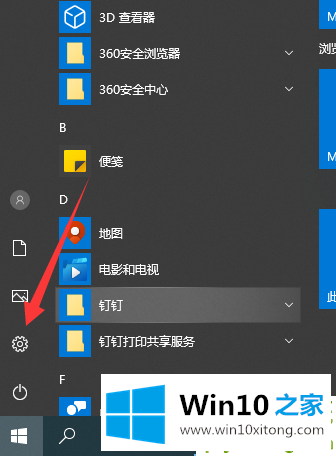
2.进入设置窗口,单击隐私。
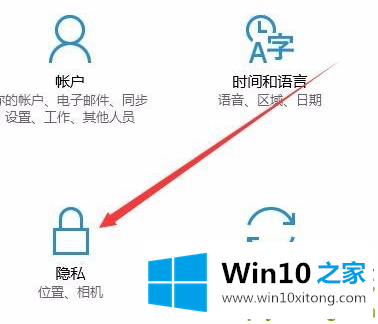
3.单击左侧的反馈和诊断。
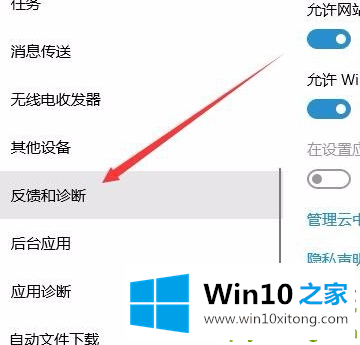
4.选择诊断数据的完整选项。
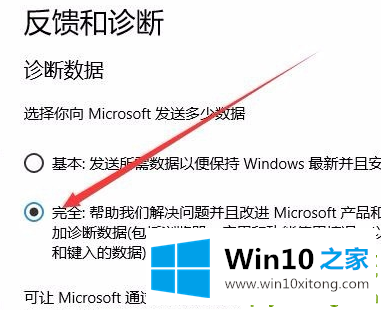
5.最后一步是让微软通过诊断数据。
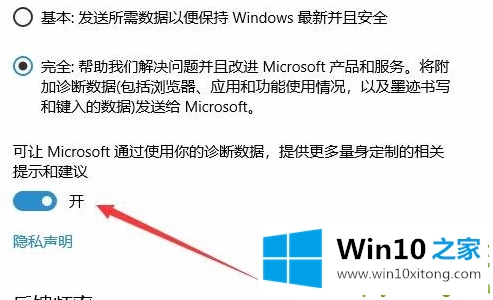
以上是win10提示一些设置隐藏的关闭方法,希望对你有帮助。
在这里,小编再告诉大家,如果遇到了win10提示某些设置隐藏怎么关闭的问题,不要着急,可以通过以上的方法尝试解决,很希望能够通过上面的内容对大家有所帮助,祝大家万事如意。